Podręcznik użytkownika Pages na iPhone’a
- Witaj
- Nowości
-
- Pierwsze kroki w aplikacji Pages
- Dokument edytora tekstu czy makiety strony?
- Wprowadzenie do obrazków, wykresów i innych obiektów
- Znajdowanie dokumentu
- Otwieranie dokumentu
- Zachowywanie i nadawanie nazwy dokumentowi
- Drukowanie dokumentu lub koperty
- Kopiowanie tekstu i obiektów między aplikacjami
- Podstawowe gesty na ekranie dotykowym
-
- Wysyłanie dokumentu
- Publikowanie książki w Apple Books
-
- Wprowadzenie do współpracy
- Zapraszanie do współpracy
- Współpraca nad udostępnianym dokumentem
- Obserwowanie ostatniej aktywności w udostępnianym dokumencie
- Zmienianie ustawień udostępnianego dokumentu
- Przerywanie udostępniania dokumentu
- Foldery udostępniane i współpraca
- Współpraca przy użyciu serwisu Box
- Używanie trybu prezentera
- Prawa autorskie

Ustawianie marginesów akapitu w Pages na iPhonie
Możesz dostosować marginesy akapitu, zwiększając wcięcie całego akapitu, tylko pierwszego wiersza akapitu lub wszystkich wierszy akapitu z wyjątkiem pierwszego wiersza, tworząc wcięcie wiszące. Aby ustawić marginesy całego dokumentu, zobacz: Ustawianie marginesów dokumentu.
Ustawianie marginesów akapitu w tekście treści dokumentu
Stuknij w akapit lub zaznacz jeden lub więcej akapitów.
Uwaga: Zmiany dotyczą tylko zaznaczonych akapitów lub zaznaczonego tekstu.
Stuknij w
 , stuknij w Opcje widoku, a następnie stuknij w Linijka.
, stuknij w Opcje widoku, a następnie stuknij w Linijka.Przeciągnij znaczniki wcięcia marginesów i akapitów w żądane miejsca.
Podczas przeciągania wyświetlany jest powiększony widok znacznika, zawierający liczbę przedstawiającą jego położenie na linijce. Pomaga on w dokładnym umieszczeniu znacznika.
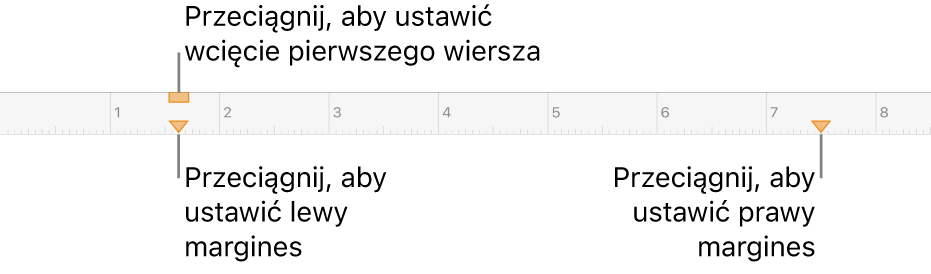
Tworzenie wcięcia wiszącego (lub wcięcia drugiego wiersza)
Wcięcie wiszące to konwencja formatowania powszechnie stosowana podczas cytowania źródeł, w której pierwszy wiersz tekstu zaczyna się od marginesu dokumentu, a kolejne wiersze są wcięte.
Zaznacz akapit, który chcesz sformatować, a następnie stuknij w
 .
.Stuknij w strzałkę rozwijania obok etykiety Wcięcia. Konieczne może okazać się przewinięcie w dół.
Stuknij w
 lub
lub  obok pola Z lewej, aby zmienić głębokość wcięcia.
obok pola Z lewej, aby zmienić głębokość wcięcia.
Ustawienia marginesów tekstu w polu tekstowym, kształcie lub komórce tabeli
Możesz dostosować odstęp między tekstem a zawierającym go kształtem lub polem tekstowym.
Zaznacz tekst albo stuknij w pole tekstowe, kształt z tekstem albo w komórkę, kolumnę lub wiersz tabeli.
Stuknij w
 , a następnie stuknij w Tekst lub Komórka.
, a następnie stuknij w Tekst lub Komórka.Stuknij w
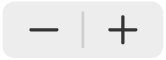 w sekcji Margines, aby zmniejszyć lub zwiększyć odstęp, albo stuknij w wielkość marginesu i wprowadź nową wartość.
w sekcji Margines, aby zmniejszyć lub zwiększyć odstęp, albo stuknij w wielkość marginesu i wprowadź nową wartość.